tg-me.com/CsharpTips/415
Last Update:
نرم افزار داکر رو میتونید از لنیک زیر دانلود کنید:
https://www.docker.com/products/docker-desktop/
بعدش توش ثبت نام کنید و لاگین بشید.
بعد از اون شما به یک سیستم عامل نیاز دارید تا Image ها و Container هاتونو بتونید توش اجرا کنید. برای نصب سیستم عامل لینوکس به این دستور نیاز دارید:
docker pull ubuntu:18.04
بسته به نیازتون هر نسخه از سیستم عاملی که داکر ساپورت میکنه رو میتونید نصب کنید.که اینجا من نسخه ی 18.04 رو نصب کردم. البته میتونید نسخه های کاستوم نشده رو هم نصب کنید که حجم کمتری دارند و کلی کارای دیگه.
بعد از اینکه تنظیمات اولیه ی داکر رو انجام دادید میتونید از دستور زیر برای ساخت Image خودتون استفاده کنید:
docker build . -t mytesttag
اون نقطه ای که اون وسط میبینید محل موجود بودن فایل DockerFile شماست که توی سورسی که همون اول بهتون دادم وجود داره و آموزش ها رو بر اساس همون فایل بردیم جلو. حالا اگه مسیرتون جای دیگه بود میتونید به جای نقطه یک مسیر به داکر بدید تا فایل ساخت Image رو پیدا کنه.
فایل image شما به نام mytesttag که توی دستور زدید ساخته میشه و با دستور زیر میتونید لیست Image هاتونو ببینید:
docker images
خب بعد از این فقط کافیه که image خودتون رو توی یک container اجرا کنید:
docker run -d -p 8080:1041 mytesttag mycontainer
خوب بریم دستور بالا رو بررسی کنیم ببینیم چیکار میکنه.
فلگ -d مشخص میکنه که کانتینر در پس زمینه اجرا بشه و روی کنسول فعلی که دارید دستورات رو میزنید اجرا نشه و اگر میخواهید همه چیز رو توی همین کنسولی که دستور رو میزنید ببینید میتونید فلگ رو بردارید.
فلگ -p هم باعث میشه که کانتینر روی یک پورت خاص گوش بزنگ باشه. الان کانتینر روی پورت 8080 روی localhost سیستم شما گوش بزنگ میمونه و توی مرورگر بزنید پورت 8080 رو به کانتینر میزنه حالا کانتینر میاد این پورت رو به پورت 1041 که جلوش زدم فروارد میکنه و پاسخ رو به شما بر میگردونه.
اینطوری شما میتونید چندتا کانتینتر بیارید بالا که همشون روی پورت 1041 گوش بزنگ هستند ولی پورت های کانتینر باید متفاوت باشه. مثلا 8080 و 8081 و 8082 و الی آخر.
برای همین میتونیم روی ایزوله بودن و مستقل بودن محیط ها روش حساب کنیم.
در ادامه یک فاصله و اسم image تون رو میدید و با یک فایل اسم کانتینر که اینجا mycontainer هست رو مشخص میکنیم.
همین. شما الان یاد گرفتید که توی داکر ایمیج بسازید و کانتینر بسازید و اپتون رو توی کانتینر های مختلف اجرا کنید.
آسون بود؟
@csharptips
@easymicroservice
@easymicroservices
#داکر
#docker
BY C# Programming Guide
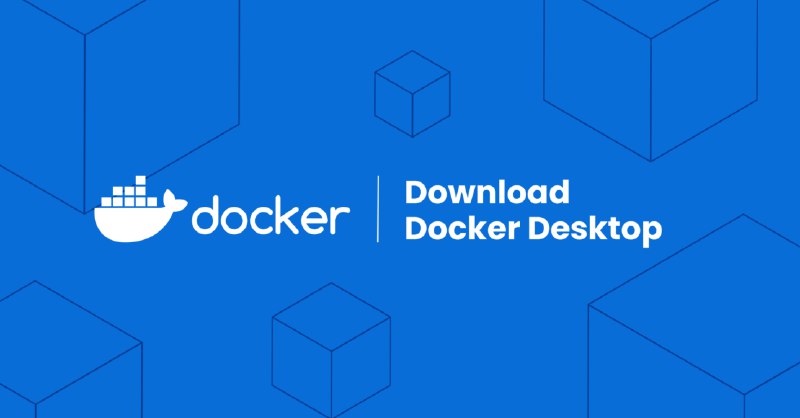
Share with your friend now:
tg-me.com/CsharpTips/415
